力佟伐·2025-06-23 14:31:13阅读12分钟已读44次
在Excel表格中进行乘法计算,主要有3种方法:1、直接在单元格输入等式;2、使用“*”运算符结合单元格引用;3、利用PRODUCT函数批量相乘。 这些方法不仅适合基础的两数相乘,也可以扩展到多行多列的数据批量处理。以“使用‘’运算符结合单元格引用”为例,你只需要在目标单元格输入“=A1B1”,即可自动计算A1与B1的积。当数据较多时,还可以通过拖拽公式实现批量运算,这大大提升了效率和准确性。掌握这些基本操作,能帮助用户高效完成各类数据分析与管理任务。
《excel表格怎么算乘法》
一、Excel表格中常用的乘法计算方法
Excel作为功能强大的电子表格工具,支持多种方式实现数值相乘。核心方法包括:
方法编号方法名称操作简述适用场景1直接输入等式在单元格内输入“=数字1*数字2”快速一次性简单计算2单元格引用+“*”运算符输入“=A1*B1”,引用其他单元格的数据批量处理/动态数据3PRODUCT函数输入“=PRODUCT(A1:A5)”批量将多个数相乘多个连续或不连续数据相乘4数组公式(高级)比如{=A1:A5 * B1:B5}多组数据对应元素各自相乘
操作示例
直接输入等式:
在任意空白单元格输入 =25*8,回车后显示结果200。
利用单元格引用:
假设A2为15,B2为6,在C2输入 =A2*B2,回车后C2显示90。
PRODUCT函数:
若A3至A7分别为3,4,5,6,7,在B3输入 =PRODUCT(A3:A7),结果为2520。
二、详细解析:如何用运算符和函数实现高效批量乘法
步骤一:准备原始数据
在Sheet表中填入待计算的数据。例如:
A列存放商品数量
B列存放商品单价
步骤二:构建公式并应用到整列
在C列首行(如C2)输入公式 =A2*B2
鼠标选定C2右下角小方块,向下拖动填充整个需要的区域,实现所有行自动对应求积。
步骤三:使用PRODUCT函数对多项累计求积
如果需要对某一列或区域全部求积,可以在目标单元格写入 =PRODUCT(A1:A10)。
支持非连续区域,例如 =PRODUCT(A1,A5,B7)。
步骤四:数组公式实现复杂场景
对于成组数据,一步计算所有对应元素之积
输入 \{=A1:A10 * B1:B10\}(按Ctrl+Shift+Enter结束),可在新版Excel以动态数组形式返回结果。
三、Excel乘法典型应用场景举例说明
场景一:商品销售额统计
假设某超市有如下销售明细:
商品名数量 (A)单价 (B)苹果20¥4.50香蕉35¥3.20西瓜8¥15.00
要统计每种商品销售额,只需在C栏用公式 =A行号 * B行号,即:
C列公式: =A2*B2 (向下填充)
最终得到每种商品的销售总金额。
场景二:员工工资绩效奖金
根据基本工资和绩效系数计算实际奖金:
D列奖金 = 基础工资(B) * 系数(C)
Excel输入示例:
假设B3为5000,C3为0.25,则D3 = B3*C3 =1250
场景三:财务报表加权平均
加权平均值常需先将每项金额与权重相乘,再汇总。例如投资组合收益率:
E列收益贡献 = 投资金额(D) * 收益率(E)
再对所有E列求和/总金额。
四、易错点及提升效率技巧总结
易错点汇总及解决方案
常见错误情形问题描述正确做法忘记等号没有以“=”开头导致变文本必须以“=”开头编写公式错误拼写/格式字母大小写或括号不匹配检查拼写和括号完整单元格引用混乱数据未随拖动动态更新使用绝对/相对引用区分需求
提升效率的小技巧
利用快捷键Ctrl+D快速填充选中区域
合理命名单元区域,更易维护复杂公式
使用条件格式突出异常结果
借助简道云零代码开发平台,将复杂业务逻辑流程化,无需手动反复操作,提高整体办公自动化水平。官网地址:https://s.fanruan.com/prtb3;
五、借助简道云零代码开发平台实现更智能的数据管理与分析
随着企业业务日益复杂,仅靠传统Excel难以支撑高效协作和海量数据处理。在此背景下,“简道云零代码开发平台”应运而生,为用户提供更加智能、高效、安全的数据应用搭建能力。
平台优势总结
平台特性 优势说明 示例应用场景——————— ———— ————————————零代码操作 无需编程即可搭建流程 销售订单自动结算、多部门协同审批灵活集成 可与Excel等主流工具互通 导入历史数据,实现跨系统同步可视化报表 图形化展示分析结果 实时监控销售业绩、经营指标权限分级 安全管控不同角色访问权限 财务、人事敏感信息保护模板丰富 上千套行业模板可复用 人事考勤、采购入库等快速上线
与传统EXCEL对比优势
|| Excel电子表格 || 简道云零代码开发平台 ||
|-|-|-|
|| 手动操作较多 || 自动化流程处理,无需重复劳动 ||
|| 协同能力弱 || 多人实时协作,多终端访问 ||
|| 数据安全性依赖本地 || 云端加密存储,多级备份 ||
|| 扩展性有限 || 支持API集成,自定义扩展模块 ||
借助类似简道云的平台,即便是“小白”也能轻松搭建属于自己的企业管理系统,实现从录入到分析的全流程无缝衔接,大幅提升工作效率,并降低人为失误风险。
六、常见问题解答与进阶建议
Q: 如何将EXCEL中的大量重复乘法操作自动化?
答:“拖拽填充柄”、数组公式、多条件筛选结合IF语句均可实现。推荐考虑引入如简道云这类低门槛智能平台,将简单逻辑封装成标准模块,大幅减少手工步骤。
Q: PRODUCT函数可以跨工作簿使用吗?
答:可以,但需保证所调用文件处于打开状态且路径正确。例如=[工作簿名]Sheet名!$A$1:$A$10。
Q: 如何防止因手误导致的批量错误?
答:
利用审核功能追踪修改记录;
给重要区域加锁;
定期备份文档并善用撤销快捷键Ctrl+Z;
推荐使用在线协作工具,如简道云,可设置详细权限和日志审计。
Q: Excel外有哪些适合企业管理的大型系统推荐?
答:“简道云零代码开发平台”为众多企业提供了超100+免费管理系统模板,包括采购、人事、CRM等业务场景,无需下载即可在线安装部署。点击体验>>>
总结与建议
要在Excel里进行各种类型的乘法运算,只需灵活掌握上述几种核心方法,并根据实际需求选择最优策略,同时注意避免常见失误。如果你的业务已超出现有电子表格范畴,非常建议尝试像简道云这样的零代码开发平台,把繁琐的数据处理搬到在线自动化系统上,不仅解放双手,还能极大提升安全性与协同效率。立即体验100+企业管理系统模板免费使用,无需下载,在线安装:https://s.fanruan.com/l0cac!
——
更多办公自动化干货,请持续关注!
精品问答:
Excel表格怎么算乘法?
我在使用Excel时,想知道如何在表格中进行乘法计算。具体操作步骤是什么?有没有简单易懂的方法可以快速掌握?
在Excel表格中计算乘法,最常用的方法是使用“”运算符。例如,在单元格中输入公式 =A1B1,就能将A1和B1单元格的数值相乘。操作步骤如下:
选中目标单元格。
输入等号“=”启动公式。
输入需要相乘的单元格地址,中间用“”连接,如 =A2B2。
按回车键确认结果。
通过这种方式,可以快速实现两个或多个数值的乘法计算,适合日常数据处理需求。
Excel如何批量计算多行多列的乘法?
我有一张大表,需要对多行多列的数据进行乘法计算。如果一个区域的数值要与另一个区域对应位置的数值相乘,有没有快捷的方法批量完成?
Excel支持批量运算,通过拖拽填充柄能快速完成多行多列的乘法。假设你需要将A列和B列对应行的数据相乘,步骤如下:
在C1单元格输入公式 =A1*B1。
按回车确认结果。
选中C1单元格,鼠标移到右下角小方块(填充柄)处变成十字形。
向下拖动填充柄覆盖需要计算的行数,自动完成对应行数据的乘法计算。
此外,也可以使用数组公式或SUMPRODUCT函数实现更复杂的批量运算,提高效率。
Excel中的乘法公式如何结合函数使用?
我知道基础的“*”运算符,但听说Excel还有很多函数能辅助完成复杂的乘法任务,比如条件判断后再做乘法,这些该怎么用?
结合函数使用,可以让Excel中的乘法更智能化。例如,利用IF函数配合乘法实现条件计算:
示例:=IF(A1>0, A1*B1, 0)
该公式表示只有当A1大于0时才进行A1与B1的相乘,否则结果为0。此外,SUMPRODUCT函数可以同时对两个数组对应元素做乘积并求和,如:
=SUMPRODUCT(A1:A5, B1:B5)
此公式会将A列和B列对应位置的数据逐项相乘后求和,非常适合统计分析场景。
如何避免Excel表格中乘法计算出现错误?
有时候我在Excel里做了乘法,但结果显示错误或不符合预期,是不是公式写错了或者数据类型有问题?怎样避免这些错误呢?
常见导致Excel中乘法错误的问题包括:
错误类型原因解决方案#VALUE!错误单元格包含非数值如文本确认所有参与运算的数据都是数字型数据格式问题数字被存成文本格式使用“数据”菜单下“文本转列”功能转换格式引用错误单元格引用写错或引用空白检查公式中的单元格地址是否正确通过以上方法,可以有效减少因格式或引用导致的错误,保证Excel表内准确完成各类乘法计算任务。
291
×微信分享
扫描二维码分享到微信